
|
Den Berichtdienst konfigurieren |
Scroll |
Da das Berichtsmodul auf SQL Server Reporting basiert, müssen die SQL Server Reporting Services (SSRS) über den SQL Reporting Service Configuration Manager korrekt konfiguriert werden. Diese Anwendung muss installiert werden, wenn sie auf dem SQL Server noch nicht vorliegt. Um Berichtabonnements verwenden zu können, muss die Reporting Extension bei der Installation unter den Therefore™-Funktionen ausgewählt werden.
 So konfigurieren Sie den SQL Reporting Service:
So konfigurieren Sie den SQL Reporting Service:
1.Öffnen Sie den SQL Reporting Service Configuration Manager, geben Sie den Servernamen an und klicken Sie dann auf Connect (Verbinden).
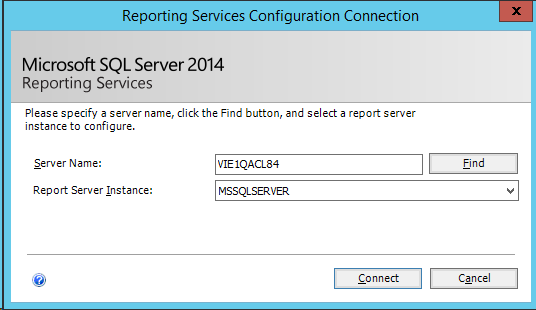
2.Wenn Sie KEINE Berichtabonnements verwenden wollen (z. B. mit SQL Express), wählen Sie auf der Registerkarte Service Account (Dienstkonto) die Option Use built-in account (Integriertes Konto verwenden), klicken Sie auf "Apply" (Anwenden) und gehen Sie weiter zum nächsten Schritt.
Wenn Sie Abonnements einsetzen wollen, wählen Sie Use another account (Anderes Konto verwenden) und geben Sie die Anmeldedetails für das Konto ein, unter dem automatisch generierte Berichte in Therefore™ gespeichert werden sollen. Dieses Konto muss mindestens Schreibzugriff auf die Kategorie "Berichte" in Therefore™ haben (unter dem System-Ordner). Klicken Sie auf Apply (Anwenden), wenn Sie fertig sind.
|
•Für verbesserte Sicherheit empfehlen wir, ein Active Directory-Benutzerkonto speziell für Berichtabonnements zu erstellen. •Die Mindestberechtigungen für dieses Konto sind Schreibzugriff auf die Kategorie "Berichte" und SELECT-Zugriff auf die Therefore™-Datenbank. •Die Anmeldedetails für dieses Konto sollten darüber hinaus auf der Registerkarte Berichte des Konfigurationsassistenten als der Datenquellenbenutzer eingetragen werden. |
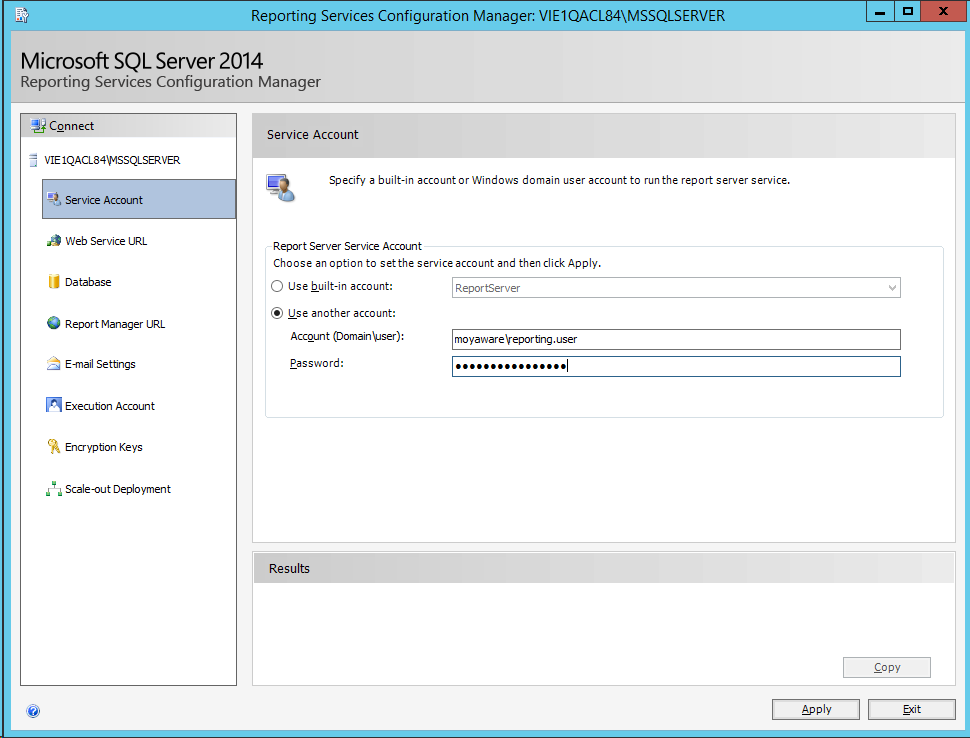
3.Übernehmen Sie auf der Registerkarte Web Service URL die Standardwerte und klicken Sie auf Apply (Anwenden).
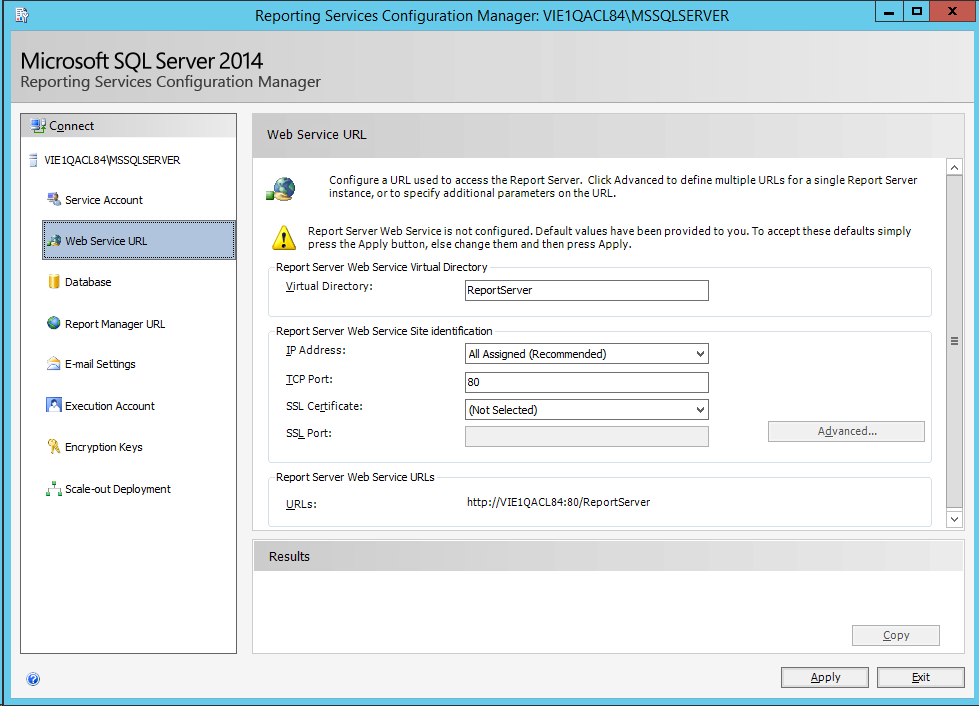
4.Erstellen Sie auf der Registerkarte Database (Datenbank) eine neue Datenbank, indem Sie Change Database (Datenbank wechseln) und dann Create a new report server database (Neue Berichtserver-Datenbank erstellen) wählen.
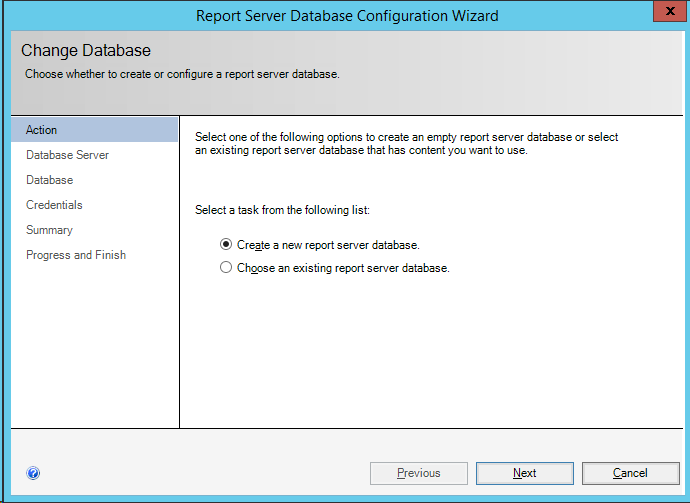
5.Geben Sie die Einstellungen für die Verbindung zum Datenbankserver ein und klicken Sie auf Next (Weiter).
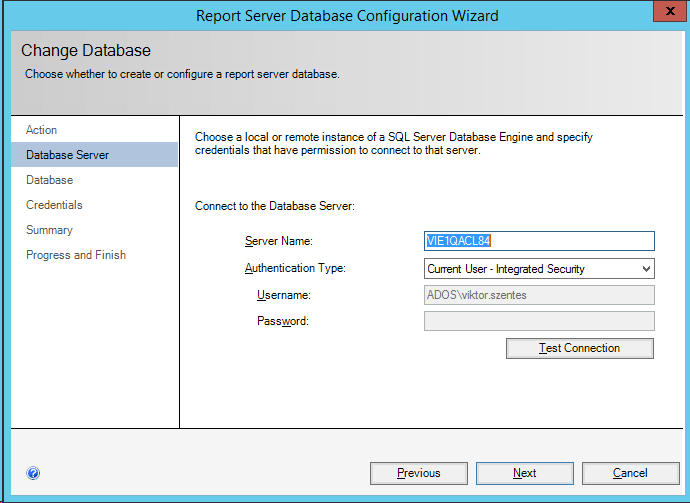
6.Übernehmen Sie die Standardeinstellungen auf den Registerkarten Database, Credentials und Summary. Gehen Sie weiter zu Progress and Finish (Fortschritt und Fertig stellen) und schließen Sie die Konfiguration ab.
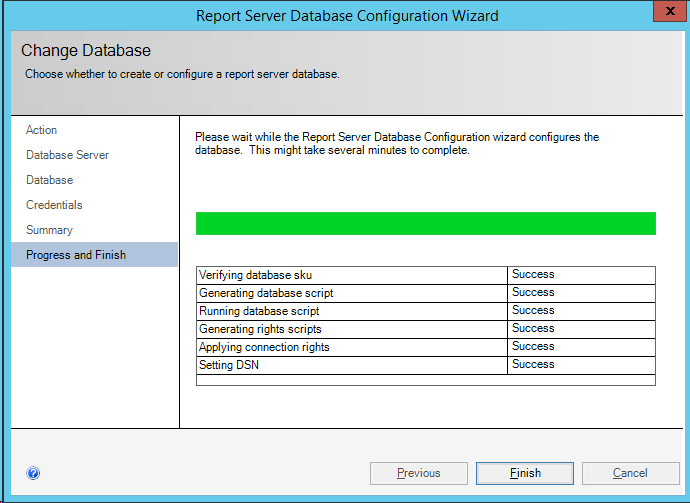
7.Die restlichen Registerkarten im Konfigurations-Manager brauchen nicht geändert zu werden, es sei denn Ihre spezielle Situation macht dies erforderlich. Klicken Sie auf Exit (Beenden), um die Anwendung zu schließen.
8.Wenn Sie dann Therefore™ installieren und den Konfigurationsassistenten durchgehen, können Sie auf der Registerkarte Berichte die korrekten Einstellungen eingeben.

